[ev3dev × Python] Aufbau einer ev3dev-Entwicklungsumgebung
Dieser Artikel richtet sich an alle, die mit ev3 in Python arbeiten möchten. Dieses Mal bereiten wir uns darauf vor, ev3 mit VS Code auszuführen.
Inhaltsverzeichnis
- Übersicht
- Was ist vorzubereiten?
- Vorbereitung der SD-Karte
- Vorbereitung von Bluetooth
- VS-Code-Vorbereitung
0. Übersicht
** Verwenden Sie ev3dev, um einen Lego-Roboter (ev3) auszuführen. ** ** ** ** Erstellen und Ausführen von Python-Programmen mit VSCode. ** ** **
◯ ** ev3dev **: Ein System zum Ausführen von ev3. Offizielle Website ◯ ** VS Code **: Abkürzung für Visual Studio Code. Wo man ein Programm macht (Editor). ◯ ** Python **: Eine der Programmiersprachen. Es ist einfach und leicht zu lesen.
1. Was ist vorzubereiten?
◯ev3 ◯ PC ◯bluetooth ◯ microSD oder microSDHC (innerhalb von 32 GB) und Adapter
- Im Gegensatz zur Beschreibung auf der offiziellen Website wurde bestätigt, dass es auch mit einem 64-GB-microSDXC normal funktioniert.
2. Herstellung von microSD
1. Laden Sie die Bilddatei über den folgenden Link herunter
Bilddatei (Zip-Datei) Verlassen)
2. Laden Sie Etcher über den folgenden Link herunter und installieren Sie es
3. Flash microSD mit Etcher

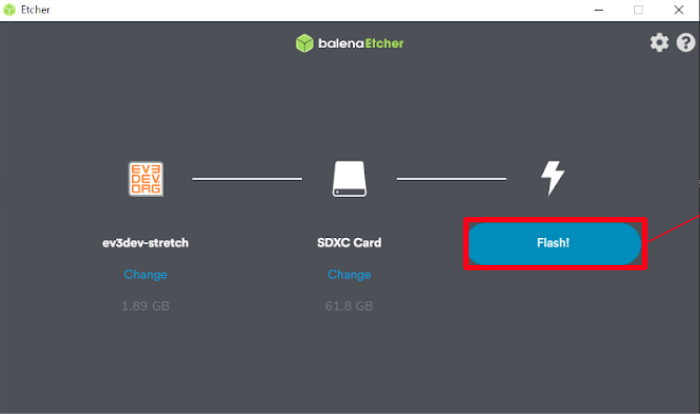
4. Wenn der Blitz fertig ist, setzen Sie die microSD in den intelligenten Block ein und schalten Sie ihn ein.
3. Vorbereitung von Bluetooth
- Obwohl die Erklärung von hier aus unter Windows gegeben wird, kann dasselbe auf dem Mac gemacht werden.
1. Aktivieren Sie die Bluetooth-Einstellung Ihres Computers
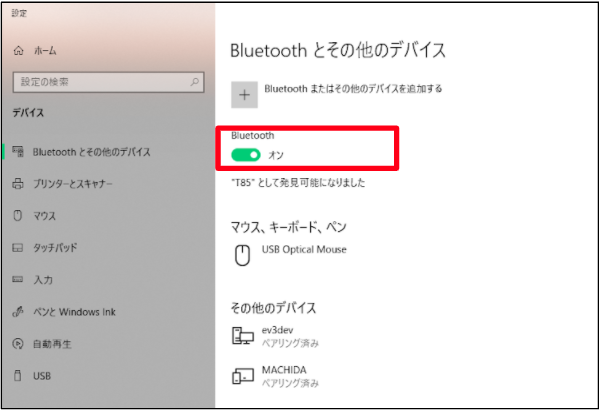
2. Drücken Sie Wireless and Networks
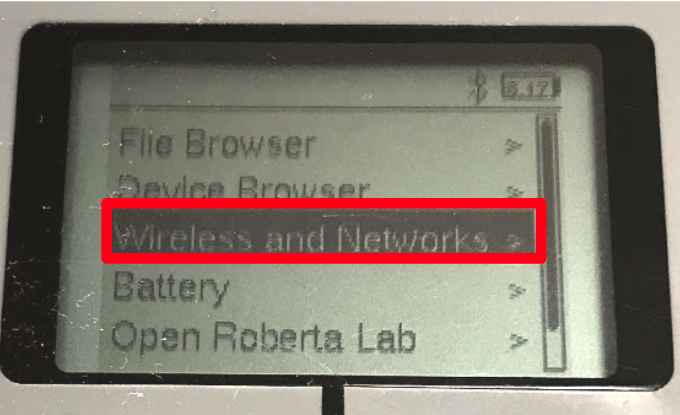
3. Drücken Sie Bluetooth
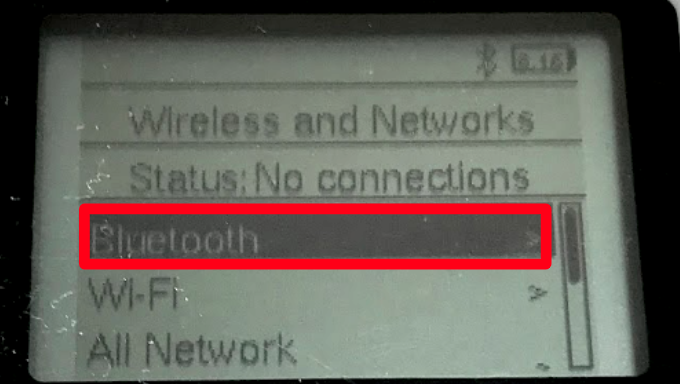
4. Aktivieren und aktivieren (beide Quadrate im Rahmen schwarz machen)
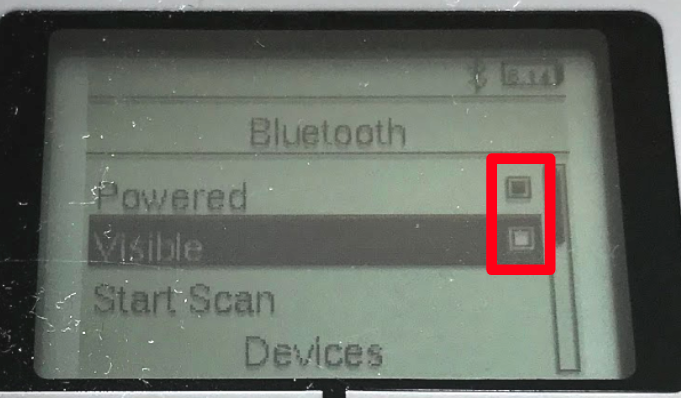
5. Drücken Sie Start Scan, um Ihren Computer zu finden
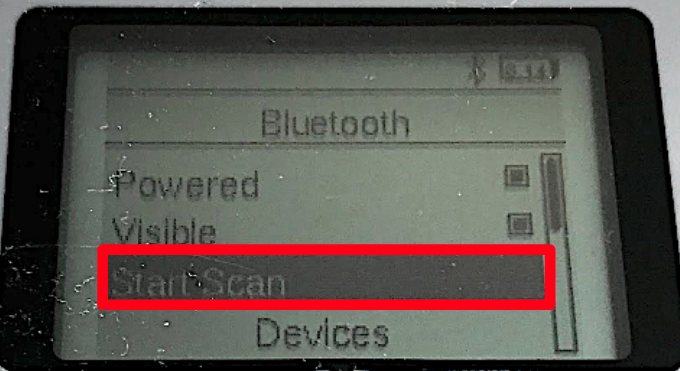
6. Überprüfen Sie Ihren Computer
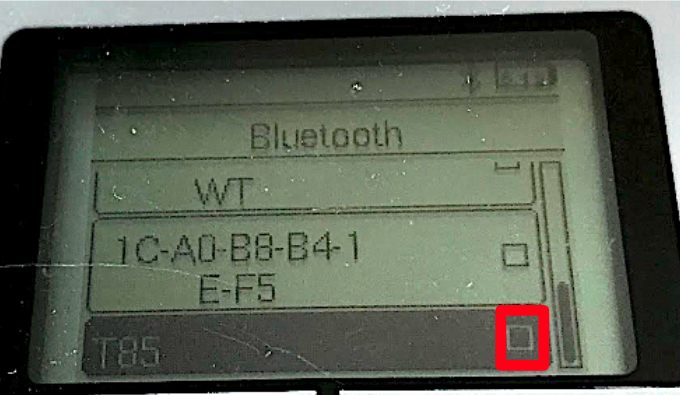
7. Drücken Sie Netzwerkverbindung
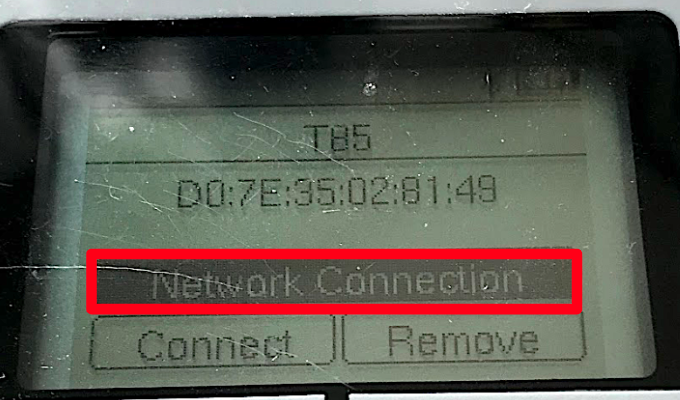
8. Verbinden Sie ev3 mit einem Computer
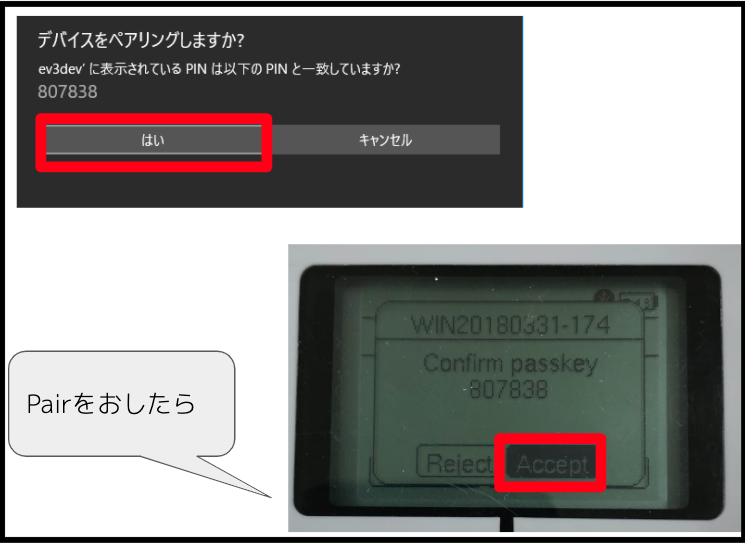
9. Drücken Sie Verbinden
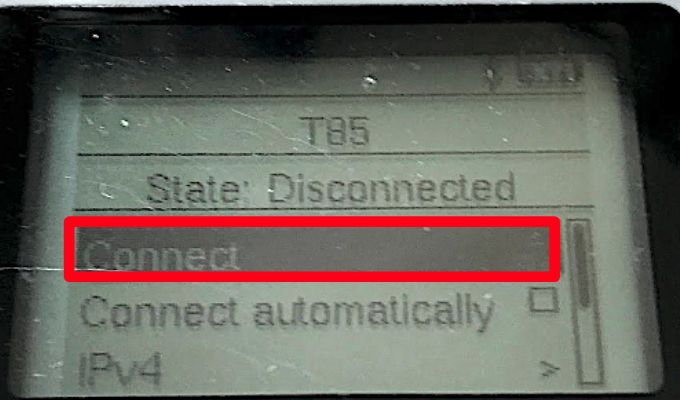
10. Überprüfen Sie, ob es angeschlossen ist
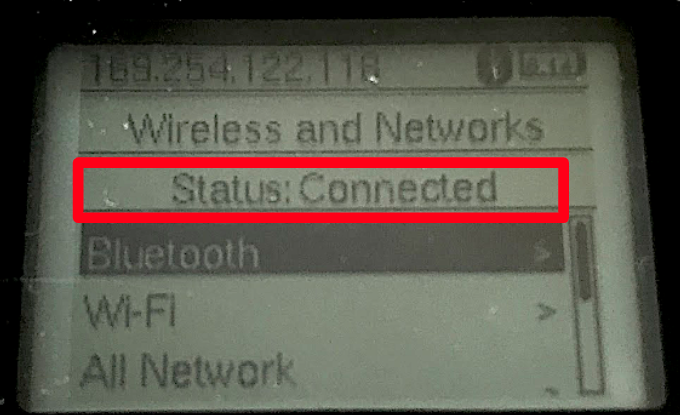
- Wenn nicht, drücken Sie erneut Verbinden
3. VS Code Vorbereitung
1. Laden Sie VS Code über den folgenden Link herunter und installieren Sie ihn
VS Code-Download-Seite Lassen Sie uns nach Ihrem eigenen Computer herunterladen! (Hier ist es Windows)
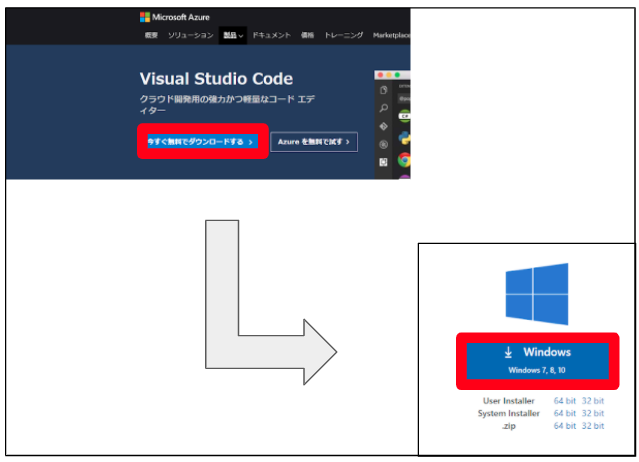
2. Machen Sie VS Code Japanisch
Suchen, installieren und neu starten!
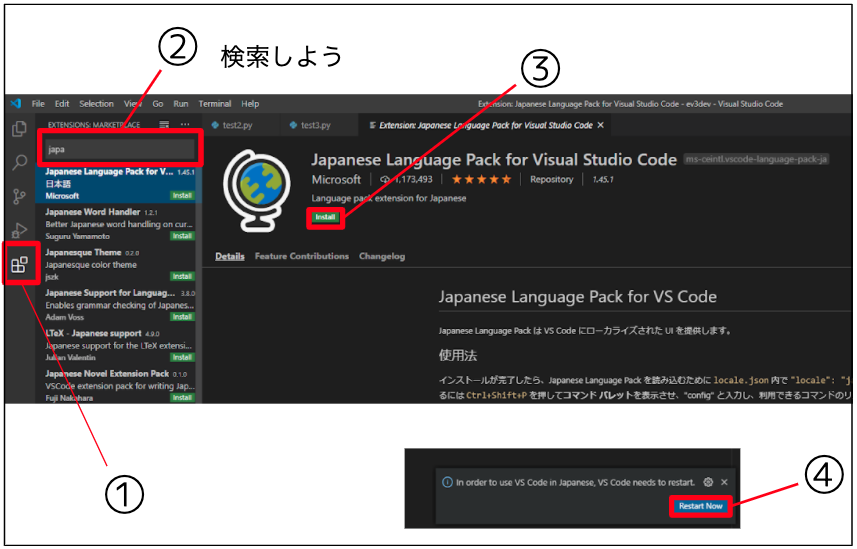
3. Installieren Sie den ev3dev-Browser
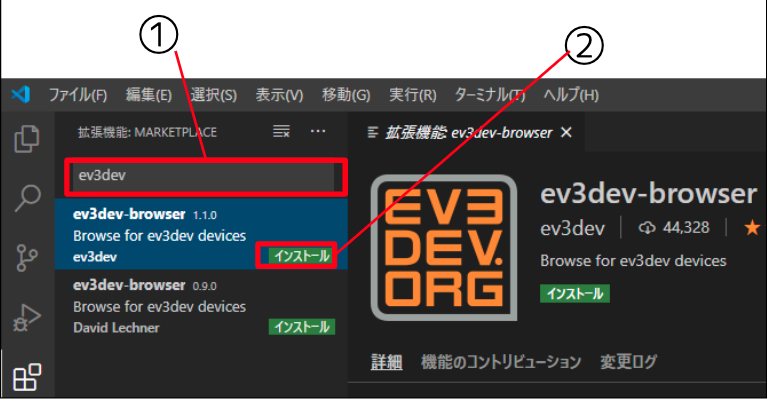
4. Erstellen Sie einen neuen Ordner
Erstelle einen neuen Ordner für ev3dev!
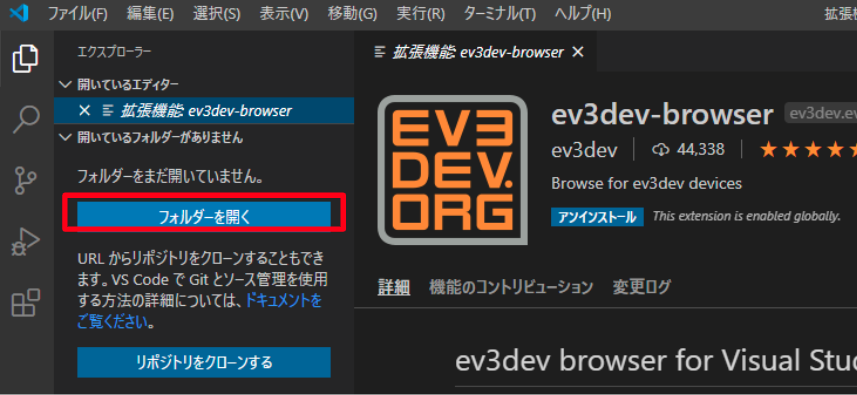
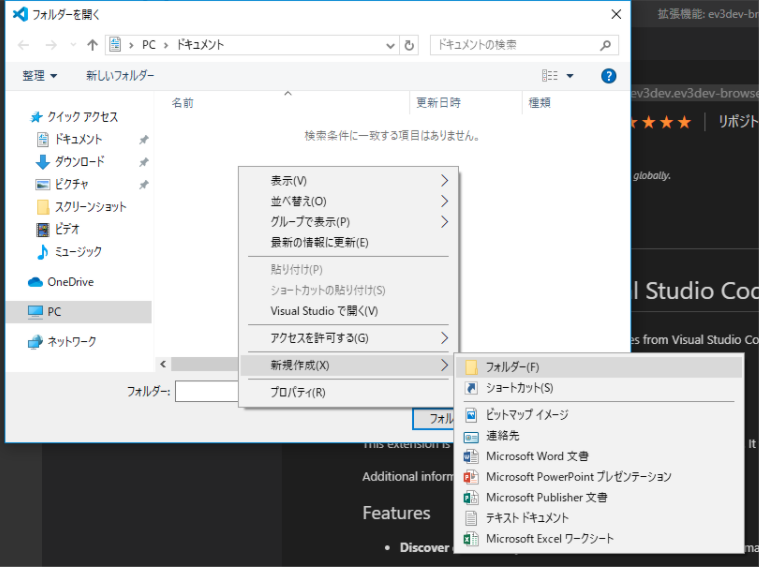
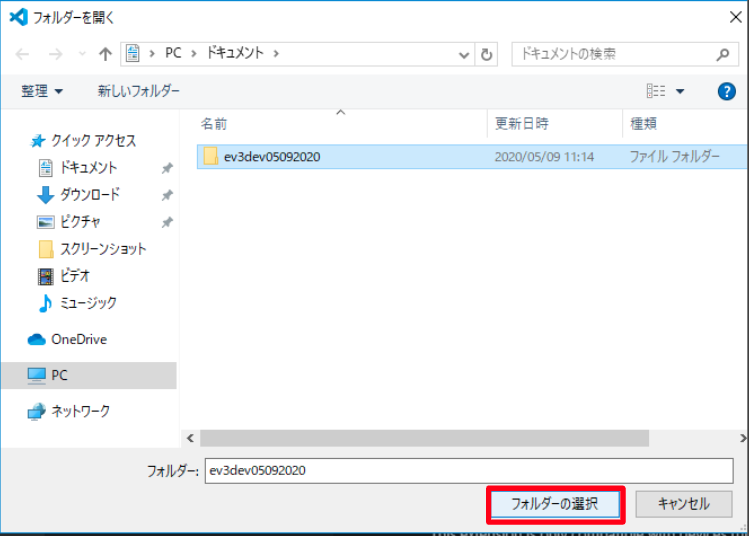
5. Erstellen Sie eine neue Datei
Behandeln wir es als Python-Datei wie den Programmnamen .py!
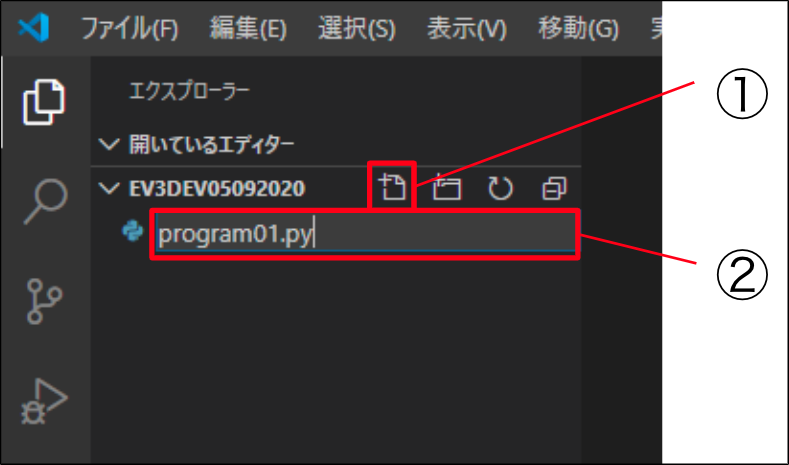
6. Verbinden Sie VS Code und ev3
Finde dein ev3! Wenn es grün wird, bedeutet dies, dass Sie verbunden sind!
Wenn Sie hier nicht rauskommen, überprüfen Sie Bluetooth!
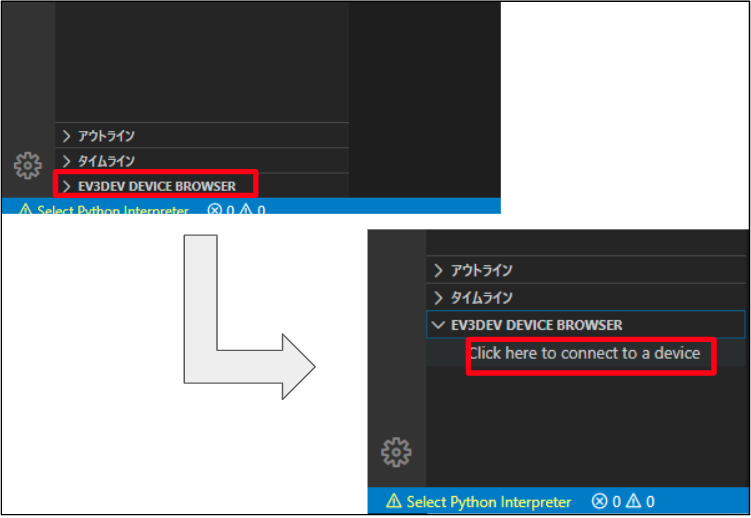
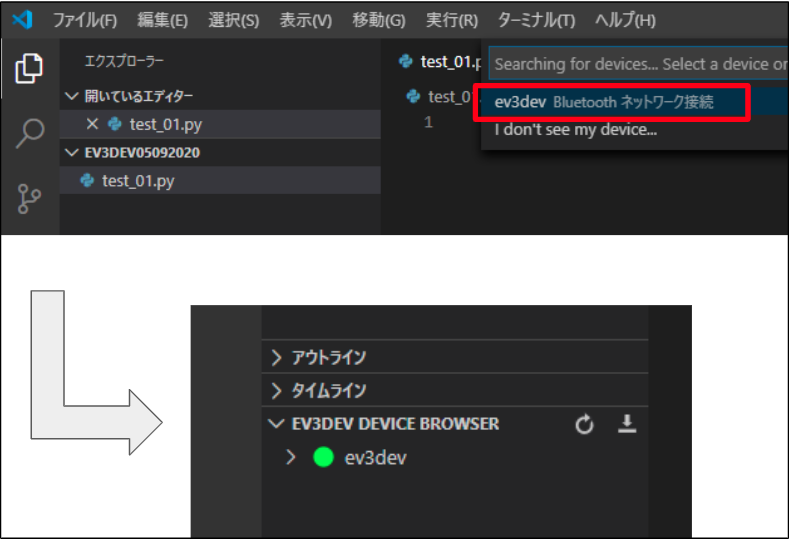
7. Ändern Sie die Zeilenvorschubeinstellung (nur Windows).
Ändern wir die Zeilenvorschubeinstellung von CRLF auf ** LF **!
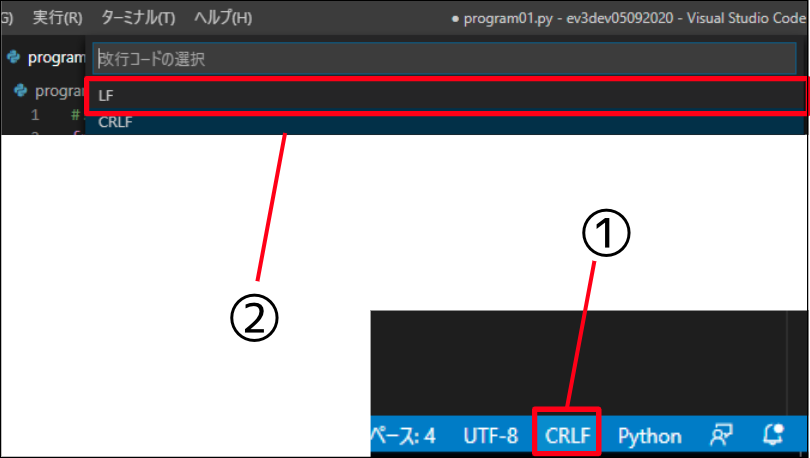
8. Programm herunterladen
Drücken Sie jedes Mal, wenn Sie ein Programm erstellen, den Download-Button, um es herunterzuladen!
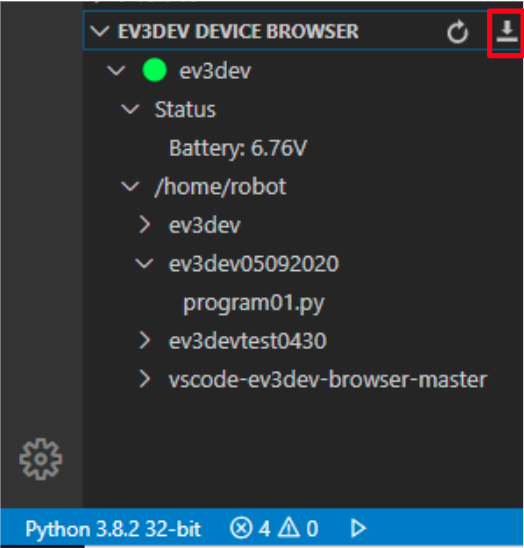
9. Führen Sie das Programm aus
Klicken Sie mit der rechten Maustaste auf die Programmdatei, die Sie ausführen möchten, und drücken Sie Ausführen!
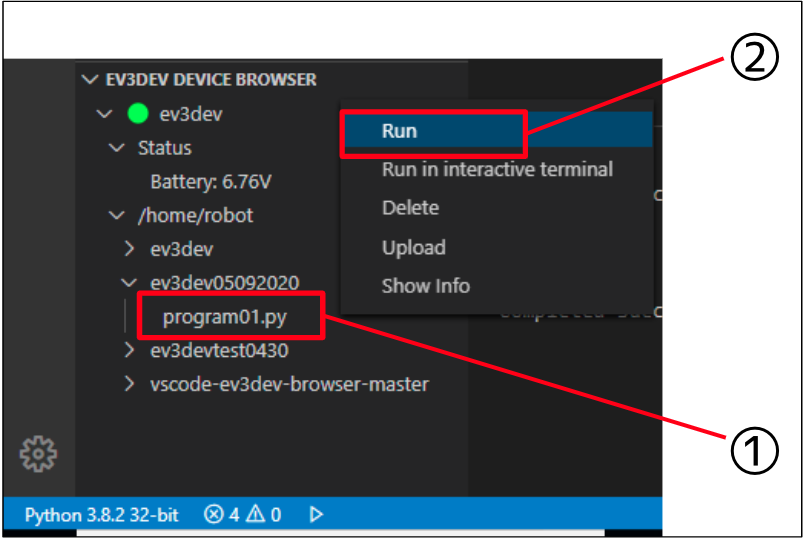
Schließlich
Danke fürs Lesen! !! Ich möchte es vom nächsten Mal verschieben!
Ich möchte einen besseren Artikel machen ◯ Das ist leichter zu verstehen ◯ Das ist schwer zu verstehen ◯ Das ist falsch ◯ Ich möchte, dass Sie hier mehr erklären Wir freuen uns über Ihre Meinungen und Vorschläge.